Word2010过滤网页上的超链接和图片方法:
第一种方法:先复制网页上带样式的内容,然后进入Word2010界面,单击左上角的“粘贴”箭头按钮,在粘贴选项中“A”图标只保留文本即可完成操作。
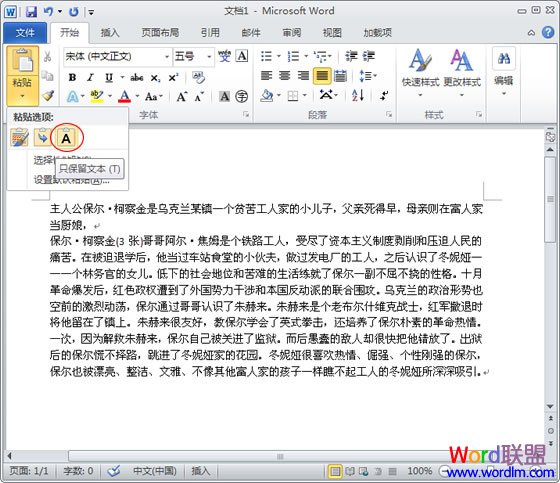
或者在“粘贴选项”中选择“选择性粘贴”,然后在弹出的窗口中选择“无格式的 Unicode”确定,同样也可以清楚超链接和图片等样式。
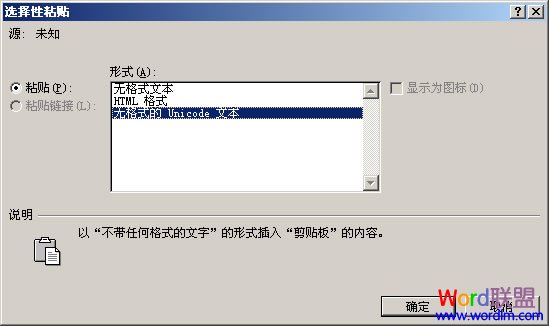
第二种方法:如果在网上复制的内容比较频繁,而且比较习惯直接用 Ctrl+C 和 Ctrl+V 的朋友可以这样设置:
①同样复制网页中的内容后进入Word2010,点击左上方的“粘贴”箭头,在弹出的“粘贴选项”中选择“设置默认粘贴”;

②在弹出的“Word选项”窗口右边找到“剪切、复制和粘贴”,将“从其他程序粘贴” 后面设置为“仅保留文本” 确定即可。
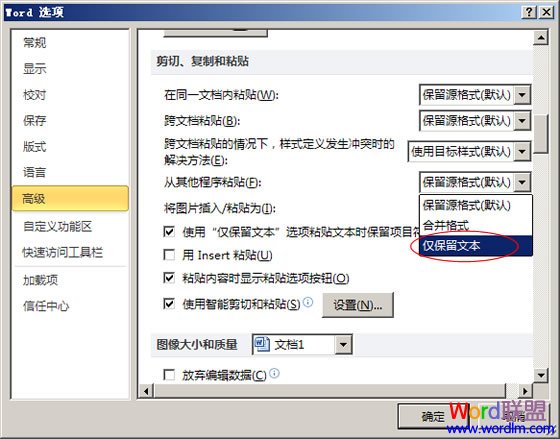
此后,无论你从哪个网页复制内容只需用 Ctrl+C 和 Ctrl+V 即可将纯文本直接粘贴到文档中了,超链接和图片等样式都自动清除了。如果想还原到以前,直接在“剪切、复制和粘贴” 里面将“从其他程序粘贴”后面设置为“保留原格式”就OK了。






